Rubriken: Bildpräsentation, Panoramaaufnahmen
Panoramafotografie: Ausgabe auf Papier – Ausbelichtungen
1999-10-12 Mit der Ausbelichtung Ihres Panoramas auf richtigem Fotopapier erhalten Sie eine optimale Qualität, sind allerdings in der maximalen Größe recht eingeschränkt. Hier zeigen wir Ihnen eine kostensparende Möglichkeit zur optimalen Ausnutzung des größten Standardformates und stellen Ihnen einen Anbieter vor, der Bilder im Panoramaformat direkt belichtet. (Michael Guthmann)
Leider gibt es bisher kaum Labore mit dem Angebot Panoramen in dem entsprechenden
länglichen Format auszubelichten. Meistens bleibt einem nur die Möglichkeit, das Panorama
in einem Standardformat auszugeben und die dabei zwangsläufig entstehenden weißen
Ränder selbst abzuschneiden. Allerdings bieten viele Labore für digitale Fotos nur eine
maximale Größe von 20 x 30 cm an. Dadurch ist man in der maximalen Länge von 30 cm
stark eingeschränkt.
| |
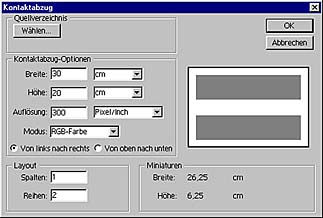
|
Um nicht unnötig Platz zu verschwenden und Geld zu sparen, können Sie auf einem 20 x
30 cm Format zwei 10 x 30 cm Panoramen unterbringen. Das Bildbearbeitungsprogramm Adobe
Photoshop beispielsweise bietet hierfür sogar eine Funktion, die es Ihnen ermöglicht, in
eine Datei automatisch zwei Bilder einzufügen. Legen Sie zunächst einen neuen Ordner mit
Ihren auszubelichtenden Panoramen an. Danach wählen Sie unter "Datei"
"Automatisieren" und dann "Kontaktabzug". Diese Funktion ist
eigentlich dazu gedacht, einen Indexprint von einem Ordner zu machen, kann aber für unsere
Zwecke missbraucht werden. Sie können hier die Blattgröße angeben und die Anzahl der
Bilder, die auf diesem Blatt platziert werden sollen. In unserem Beispiel also 20 x 30 cm
Papiergröße, eine Spalte und zwei Zeilen. Jetzt müssen Sie nur noch den entsprechenden
Ordner auswählen, die notwendige Auflösung eingeben und auf "OK" drücken.
Schon generiert Ihnen Photoshop Dateien der Größe 20 x 30 cm mit zwei Bildern in der von
Ihnen vorgegebenen Auflösung.
|
|
Wenn Ihre Bilder nicht in der richtigen Größe vorliegen, rechnet Photoshop Ihnen die
Bilder um. Aus diesem Grund sollten Sie die montierten Bilder anschließend noch mit dem
Filter "Unscharf maskieren" nachschärfen, um die durch das Interpolieren
entstanden Unschärfen wieder auszugleichen. Bevor Sie diese Datei für die Ausbelichtung
im JPEG- oder TIFF-Format abspeichern können, müssen Sie die Ebenen auf eine
Hintergrundebene reduzieren.
Den so entstandenen Fotoabzug brauchen Sie nun nur noch teilen und Sie haben zwei
Panoramen zum Preis von einem. Nachteil der automatischen Funktion von Photoshop ist die
Tatsache, dass Photoshop zwischen den beiden Bildern etwas Platz lässt. Wollen Sie das
vermeiden, bleibt Ihnen nur noch die Möglichkeit die Montage manuell durchzuführen. |
Den einzigen Anbieter mit der Möglichkeit zur direkten Ausbelichtung von
Panorama-Fotos, den wir entdeckt haben, ist das Digital Fotolabor Fischer, über das wir
bereits im Rahmen unseres Schwerpunkt-Themas "Echte Fotos aus digitalen
Bilddateien" berichtet haben. Momentan besteht allerdings noch nicht die Möglichkeit,
das Panorama-Format direkt im Upload-Formular auszuwählen. Wenn Sie ein eine Panorama-Ausbelichtung wünschen, müssen Sie in das Bemerkungsfeld "Panorama"
eintragen.
Auch hier ist die Breite allerdings auf 30 cm beschränkt und ein Panorama-Abzug kostet
beim mit 8,95 DM mehr als ein Abzug im Format 20 x 30 cm, so dass man mit unserer oben
beschriebenen Methode gegenüber dem Spezialformat wiederum günstiger davonkommt. Unser
beim Digital Fotolabor Fischer ausbelichtetes Panorama erreichte uns schon am
übernächsten Tag per Post. Auch die Qualität war überzeugend. Einziger Kritikpunkt
waren noch die kleinen weißen Ränder, die wir selbst per Hand entfernen mussten.